Riešenie problémov so slúchadlami v počítači so systémom Windows 7
Často existuje situácia, keď pri pripojení k slúchadlám počítača nefunguje, ale reproduktory alebo iné akustické zariadenia normálne reprodukujú zvuk. Pozrime sa na príčiny tohto problému a pokúsme sa nájsť jeho riešenia.
Prečítajte si tiež:
Prečo v systéme Windows 7 nie je žiadny zvuk
Notebook v systéme Windows 7 nevidí slúchadlá
obsah
Riešenie nedostatku zvuku v slúchadlách
Skôr ako zistíte spôsob obnovenia prehrávania zvuku v slúchadlách pripojených k počítaču so systémom Windows 7, musíte zistiť príčiny tohto javu a môžu byť celkom rozmanité:
- Rozdelenie slúchadiel sami;
- Poruchy hardvéru počítača (zvukový adaptér, konektor audio výstupu atď.);
- Nesprávne nastavenia systému;
- Nedostatok potrebných vodičov;
- Prítomnosť vírusovej infekcie OS.
V niektorých prípadoch výber spôsobu riešenia problému závisí aj na tom, ktorý konektor pripojíte slúchadlá k:
- USB;
- Konektor mini konektora na prednom paneli;
- Konektor mini konektora na zadnom paneli atď.
Teraz poďme popisovať riešenia tohto problému.
Metóda 1: Odstránenie porúch hardvéru
Vzhľadom k tomu, že prvé dva dôvody nemajú priamy vplyv na prostredie operačného systému Windows 7, ale majú všeobecnejšiu povahu, nebudeme podrobnejšie rozpracovať. Povedzme, že ak nemáte príslušné technické zručnosti, je lepšie zavolať kapitánovi, aby opravil poškodenú súčasť alebo vymenil chybnú súčasť alebo náhlavnú súpravu.
Skontrolujte, či sú slúchadlá rozbité alebo nie, môžete pripojiť ďalší reproduktor tejto triedy do rovnakého konektora. Ak sa zvuk prehráva normálne, potom sú to samotné slúchadlá. Tiež môžete spájať podozrivé osoby v slúchadlách s iným počítačom. V takomto prípade zlyhanie bude naznačené absenciou zvuku, a ak sa stále reprodukuje, potom je potrebné hľadať príčinu v inom. Ďalším znakom neúspešného hardvéru je prítomnosť zvuku v jednom slúchadle a jeho absencia v druhom.
Okrem toho môže nastať situácia, keď pri pripojení slúchadiel k zásuvkám na prednom paneli počítača nie je žiaden zvuk a zariadenie pracuje normálne pri pripojení k zadnému panelu. To je často spôsobené tým, že hniezda jednoducho nie je pripojená k základnej doske. Potom musíte otvoriť systémovú jednotku a pripojiť kábel z predného panela k "základnej doske".
Metóda 2: Zmeniť nastavenia systému Windows
Jeden z dôvodov, prečo slúchadlá pripojené k prednému panelu nefungujú, môže byť nastavenie systému Windows nesprávne, najmä zakázanie parametrov zadaného typu zariadení.
- Kliknite pravým tlačidlom myši ( PCM ) na ikonu hlasitosti v oblasti oznámení. Prezentuje sa vo forme piktogramu vo forme rečníka. V zobrazenej ponuke vyberte položku "Prehrávacie zariadenia" .
- Otvorí sa okno "Zvuk" . Ak na karte Prehrávanie neuvidíte položku "Slúchadlá" alebo "Slúchadlá" , kliknite na prázdne miesto v aktuálnom okne a zo zoznamu vyberte možnosť "Zobraziť zakázané zariadenia" . Ak áno, preskočte tento krok.
- Po zobrazení vyššie uvedenej položky kliknite na ňu a vyberte možnosť Povoliť .
- Potom okolo prvku "Slúchadlá" alebo "Slúchadlá" by mala byť začiarknutá značka zapísaná v zelenom kruhu. Znamená to, že zariadenie by malo fungovať správne.
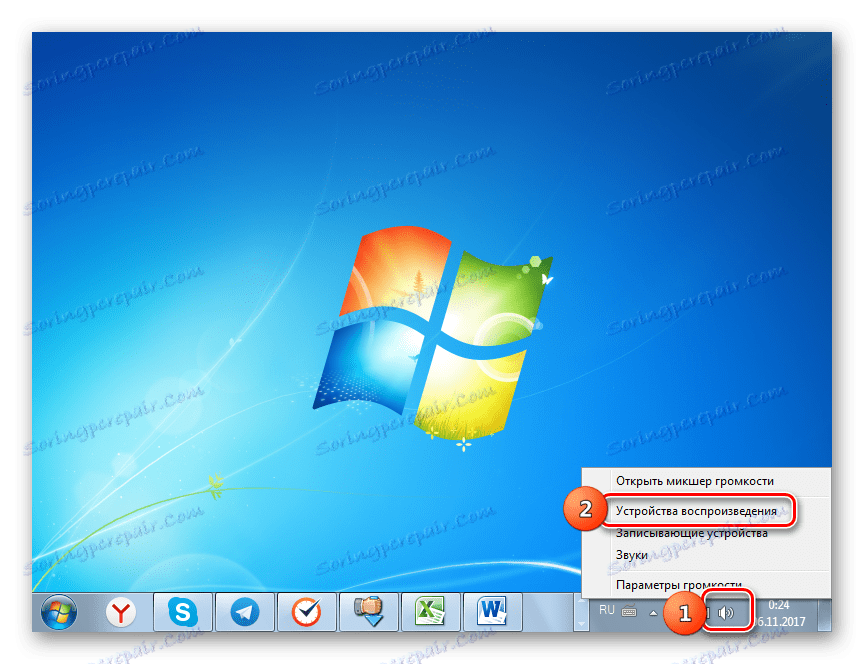



Metóda 3: Zapnite zvuk
Veľmi časté je aj situácia, keď nie je zvuk v slúchadlách jednoduchý, pretože je vypnutý alebo nastavený na minimálnu hodnotu v nastaveniach systému Windows. V tomto prípade je potrebné zvýšiť jeho úroveň na príslušnom výstupe.
- Znova kliknite na tlačidlo RMB na ikone objemu, ktorú už poznáte na paneli s upozorneniami. Ak je zvuk úplne vypnutý, ikona sa prekryje ikonou prečiarknutého červeného kruhu. Z otvoreného zoznamu zvoľte možnosť "Otvoriť hlasitosť mixéra" .
- Otvorí sa okno "Volume Mixer" , ktoré slúži na nastavenie úrovne zvuku prenášaného jednotlivými zariadeniami a programami. Ak chcete zapnúť zvuk v bloku "Slúchadlá" alebo "Slúchadlá", stačí kliknúť na ikonu prečiarknutú, rovnako ako sme videli v zásobníku.
- Potom kruh preškrtnutý zmizne, ale zvuk sa nemusí objaviť ani potom. Možným dôvodom je, že posuvník hlasitosti je znížený na spodnú hranicu. Podržaním ľavého tlačidla myši zdvihnite tento posúvač až na úroveň hlasitosti, ktorá vám vyhovuje.
- Po vykonaní vyššie uvedených manipulácií je vysoká pravdepodobnosť, že slúchadlá začnú prehrávať zvuk.
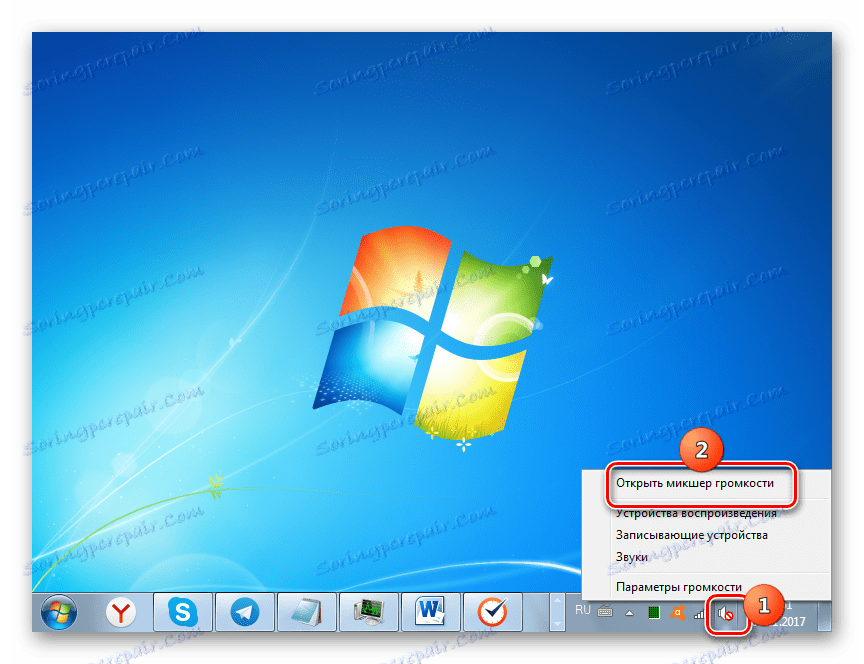
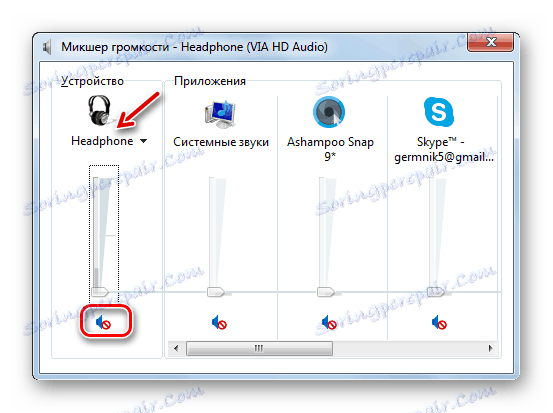

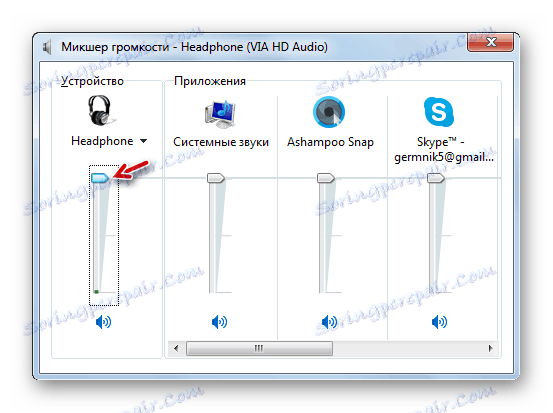
Metóda 4: Inštalácia ovládačov zvukovej karty
Ďalším dôvodom nedostatku zvuku v slúchadlách je prítomnosť irelevantných alebo nesprávne nainštalovaných zvukových ovládačov. Možno, že ovládače jednoducho nezodpovedajú modelu vašej zvukovej karty, a preto môžu byť problémy s prenosom zvuku cez slúchadlá, najmä pripojené cez predné audio konektory počítača. V tomto prípade by ste mali nainštalovať svoju aktuálnu verziu.
Najjednoduchší spôsob, ako túto úlohu splniť, je inštalácia špeciálnej aplikácie na aktualizáciu ovládačov, Riešenie DriverPack , a skenujte ho pomocou počítača.
Ale je možné vykonať potrebný postup pre nás bez inštalácie softvéru tretej strany.
- Kliknite na tlačidlo Štart . Vyberte položku "Ovládací panel" .
- Teraz kliknite na názov "Systém a zabezpečenie" .
- V bloku "Systém" kliknite na slová "Správca zariadení" .
- Otvorí sa schránka Správca zariadení . V ľavej časti, kde sú uvedené názvy zariadenia, kliknite na položku "Zvukové, video a herné zariadenia" .
- Zobrazí sa zoznam zariadení tejto triedy. Nájdite názov zvukového adaptéra (karty). Ak to nepoznáte presne, ale v tejto kategórii existuje viac ako jedno meno, venujte pozornosť bodu, kde je prítomné slovo "Audio" . Kliknite na PCM pre túto položku a vyberte možnosť "Aktualizovať ovládače ..." .
- Zobrazí sa okno aktualizácie ovládača. Z navrhovaných možností postupu vyberte položku "Automatické vyhľadávanie aktualizovaných ovládačov" .
- Vyhľadávanie na zvukovom adaptéri sa uskutoční na webovej lokalite World Wide Web a nainštaluje sa do počítača. Zvuk v slúchadlách by sa mal normálne prehrávať.
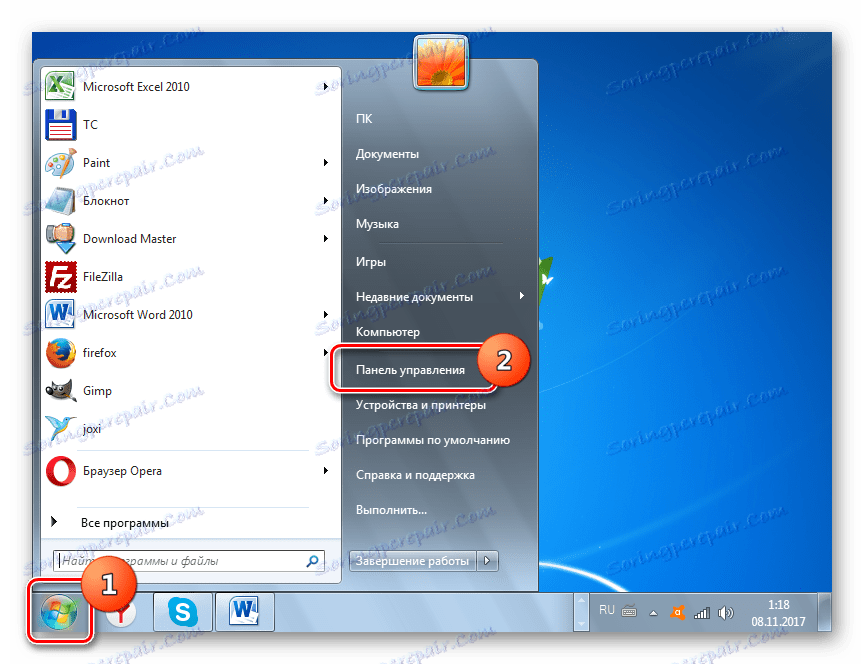
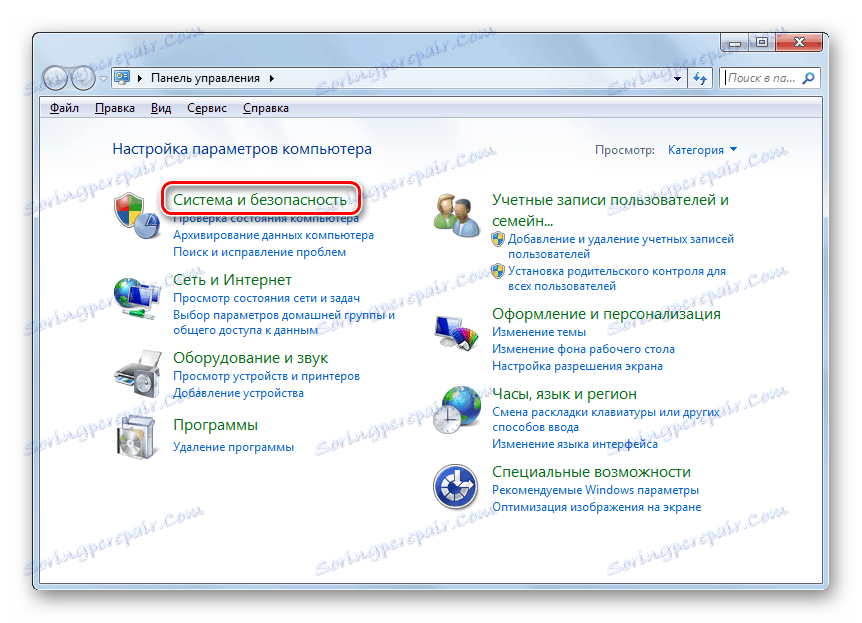
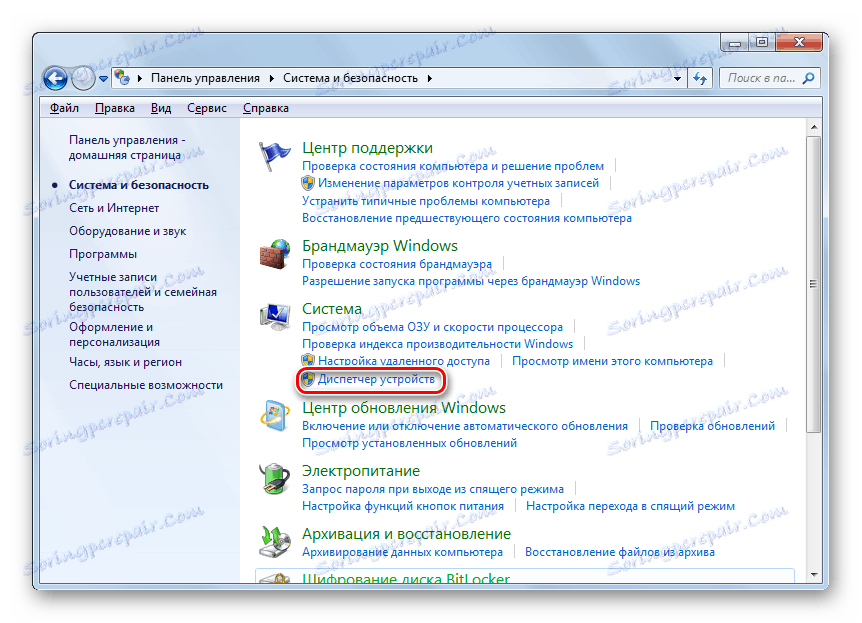
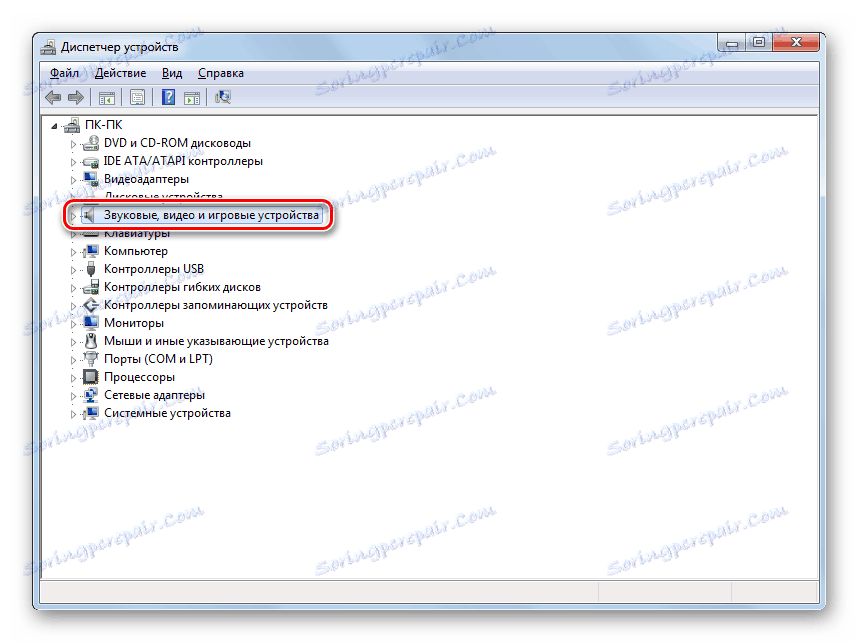


Táto metóda však nie vždy pomáha, pretože niekedy sú v počítači nainštalované štandardné ovládače systému Windows, ktoré v existujúcom audio adaptéri nemusia fungovať správne. Táto situácia je obzvlášť častá po preinštalovaní operačného systému, keď sú proprietárne ovládače nahradené štandardnými. Potom je potrebné použiť variant akcií, ktoré sa líšia od spôsobu opísaného vyššie.
- Najprv vyhľadajte ovládač pomocou ID pre váš zvukový adaptér. Stiahnite si ho do počítača.
- Prejdite do "Správca zariadení" a kliknite na názov zvukového adaptéra, vyberte voľbu "Vlastnosti" z otvoreného zoznamu.
- V okne, ktoré sa otvorí, prejdite na kartu "Ovládač" .
- Potom kliknite na tlačidlo "Odstrániť" .
- Po dokončení postupu na odstránenie nainštalujte predinštalovaný ovládač, ktorý ste našli ID. Potom môžete skontrolovať zvuk.
Čítajte viac: Ako vyhľadávať ovládače podľa ID
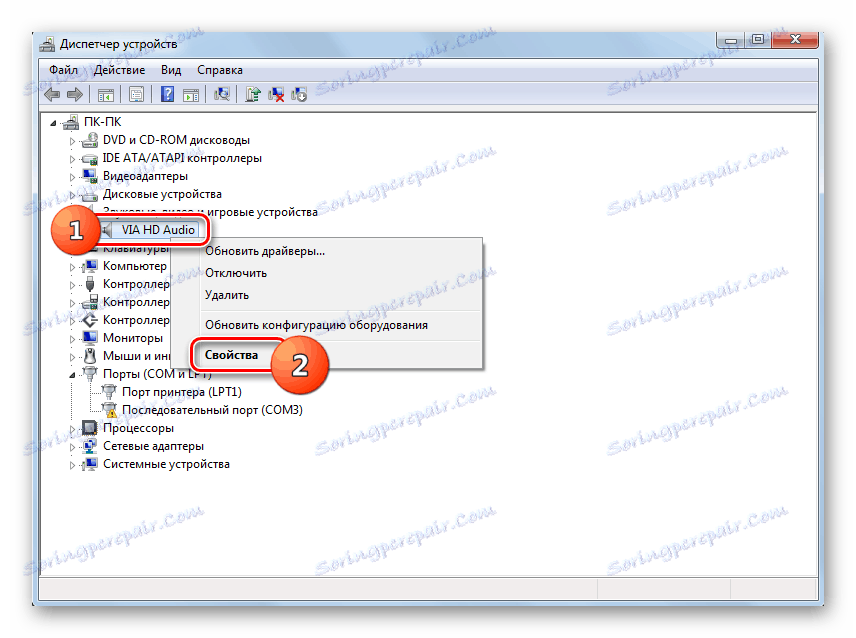
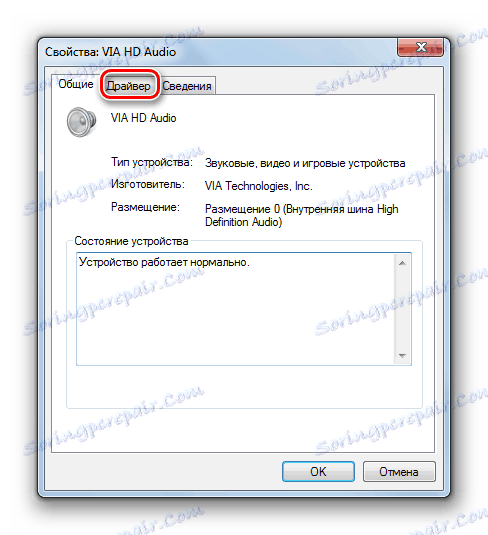

Ak používate slúchadlá s konektorom USB, je možné, že je potrebné nainštalovať ďalší ovládač. Musí byť dodávaný na disk spolu s samotným akustickým zariadením.
Navyše, zväzok s niektorými zvukovými kartami je vybavený programami, ktoré ich spravujú. V takom prípade, ak nemáte takúto aplikáciu, mali by ste ju nájsť na internete podľa značky vášho zvukového adaptéra a nainštalovať ho do počítača. Potom v nastaveniach tohto softvéru nájdite parametre nastavenia zvuku a zapnite prehrávanie na predný panel.
Metóda 5: Odstráňte vírus
Ďalším dôvodom, prečo môže zmiznúť zvuk v slúchadlách pripojených k počítaču, je infekcia vírusov. Toto nie je najčastejšou príčinou tohto problému, ale napriek tomu by nemalo byť úplne vylúčené.
Pri najmenšom príznaku infekcie, skenovanie počítača s pomocou špeciálnej pomôcky na ošetrenie. Môžete napríklad použiť Dr.Web CureIt , V prípade zistenia vírusovej aktivity dodržiavajte tie tipy, ktoré sa objavujú v antivírusovom softvérovom obale.
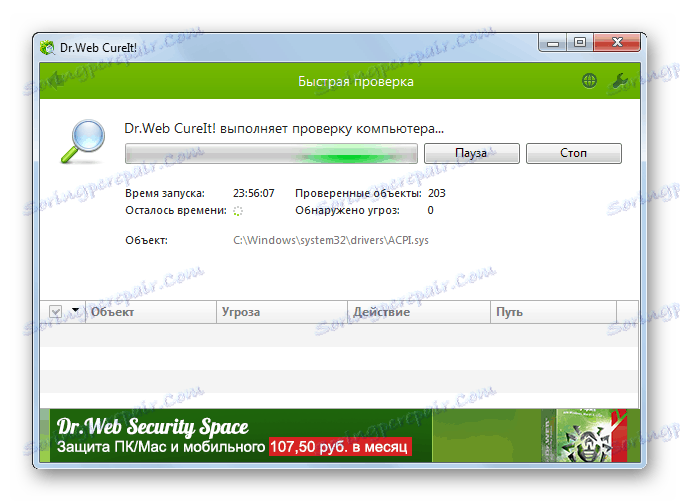
Existuje niekoľko dôvodov, prečo slúchadlá pripojené k počítaču so systémom Windows 7 môžu náhle prestať fungovať normálne. Ak chcete nájsť vhodný spôsob, ako opraviť problém, musíte najprv nájsť jeho zdroj. Až po tom, čo budete dodržiavať odporúčania uvedené v tomto článku, budete môcť zistiť správnu funkciu akustického headsetu.